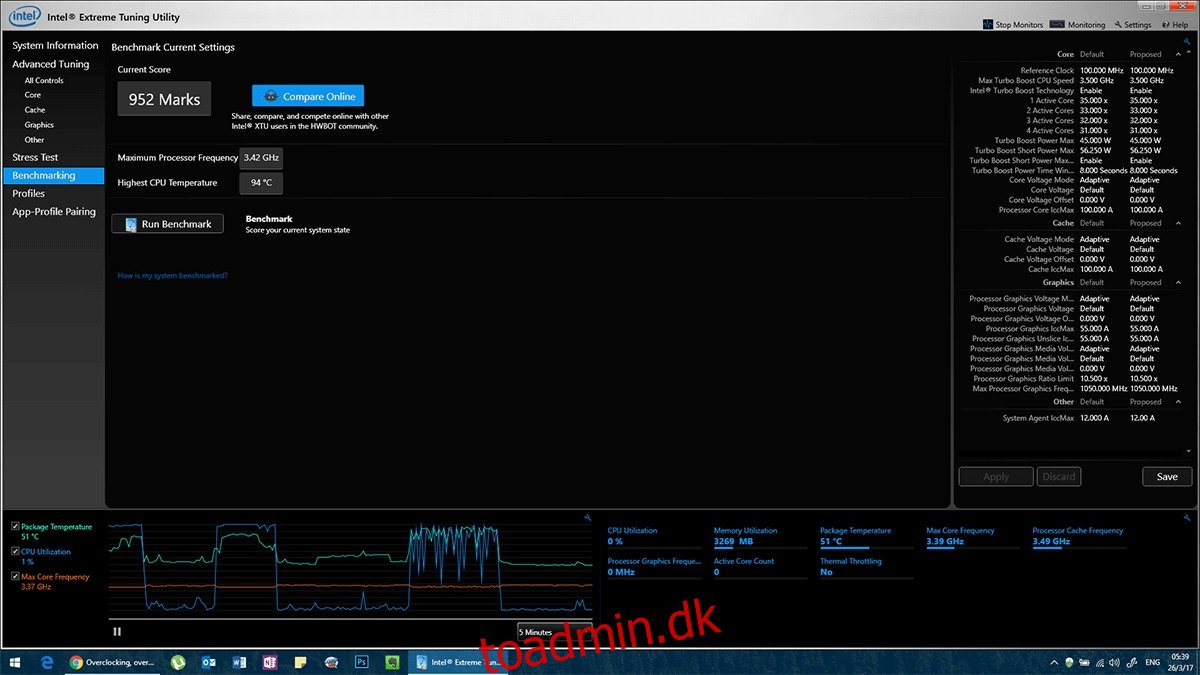Alle mikroprocessorer, eller Central Processing Units (CPU’er) fungerer ved en meget specifik spænding. Men i betragtning af det kolossale samlebånd, hvor disse processorer rulles ud, testes nogle processormodeller ved højere spændinger, end de virkelig har brug for. Der er en proces kaldet Dynamic Voltage Scaling, en strømstyringsteknik, hvor spændinger af individuelle komponenter inde i en computer kan øges/sænkes. Du sparer strøm, når CPU’en bruger mindre af det. Dette fører også til, at dit system ikke opvarmes så meget, hvilket betyder, at ventilatorerne ikke behøver at arbejde så hårdt. Sådan underspænder du en CPU
Ansvarsfraskrivelse: Denne proces er ligetil og betragtes som sikker, men hvis du ender med at konfigurere den forkerte ting, kan du beskadige din pc. Så gør dette udelukkende på egen risiko.
Bemærk: Dette er eksklusivt for bærbare computere, fordi forlængelse af batterilevetiden ikke er et problem for stationære computere. Selvom kernemetoden fungerer til både pc og Android-mobil, dækker vi kun pc, da Android skal være forankret til denne proces. Endelig kræver denne proces tålmodighed, fordi der er en masse test involveret.
Indholdsfortegnelse
Underspænding vs overclocking
Underspænding er ikke det samme som overclocking. Overclocking kræver, at vi modificerer hardware til at yde på højere niveauer, end det blev testet på. Så hvis du kunne få din CPU til at fungere ved fabrikskonfigurationen ved at forbruge mindre elektricitet, vil du øge din batterilevetid i to faser. Fase 1 er den faktiske strøm, du sparer ved at betjene processoren, og fase 2 er den strøm, du sparer, når din blæser ikke skal tænde så ofte. Dette kan igen forlænge systemets levetid. Her er hvordan du sikkert kan underspænde din CPU.
Forudsætninger
For at underspænde din CPU skal din bærbare computer være fuldt opladet, før du går i gang. Du skal downloade Intel Extreme Tuning Utility (XTU) fra Intels websted (link nederst). Det er et simpelt værktøj, som dette vil tjene vores introduktionsformål i dag. Der er mere komplicerede værktøjer derude, som du kan søge efter, hvis du er sikker på, at du kan bruge dem.
Sørg for at tage en systemsikkerhedskopi. Hvis det ikke er tilfældet, at tingene går sydpå, skal du have en backup, hvis der er behov for gendannelse.
Kom godt i gang
Når du starter XTU, vil du blive mødt med en splash-skærm med alle handlingspunkterne i en menu til venstre. Gå til Benchmarks og kør en ‘Benchmark Test’ for at se, hvor dit systems ydeevne står lige nu. Dette vil være meget nyttigt, når du begynder at pille ved spændingen.
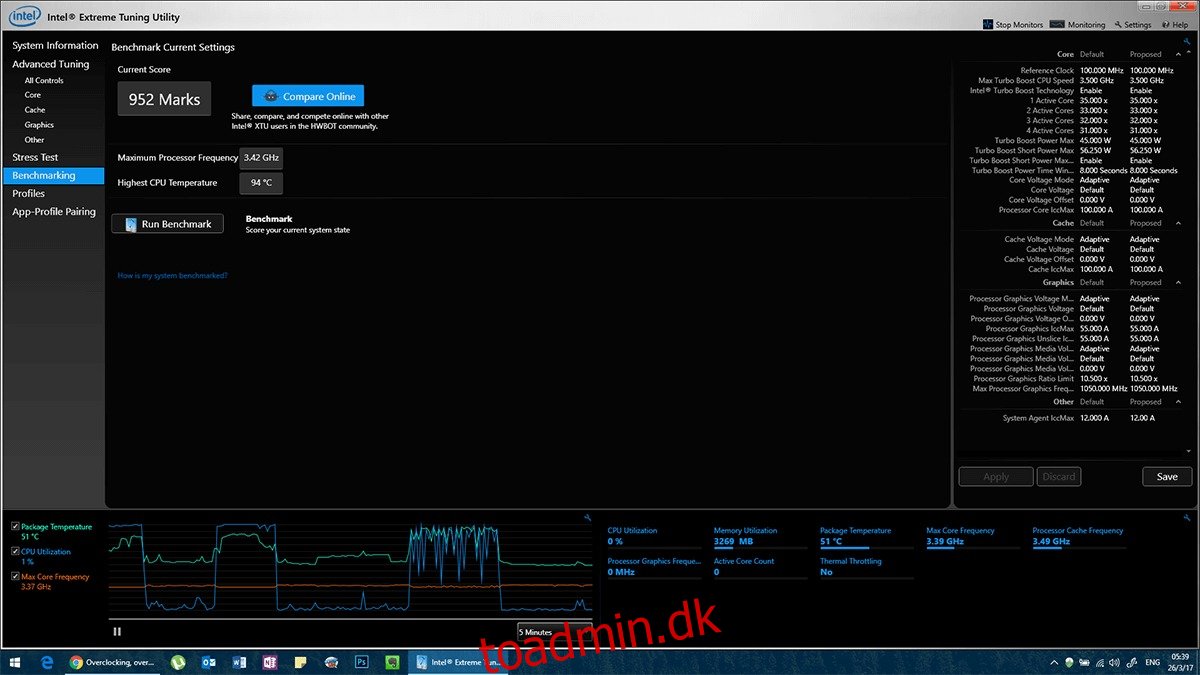
Kør desuden nogle stresstests på dit system. Formålet med en stresstest er at vise, hvordan din hardware fungerer normalt, så når vi underspænder en CPU, vil vi vide, om dens opførsel er normal.
Tjek ‘CPU Stress Test’ og vælg det tidsrum, du vil køre testen i. Ideelt set bør du lade det køre i mindst 30 minutter. I denne tid bliver din CPU varm, og dine blæsere vil begynde at køre på fuld kapacitet. Når testen er færdig, vil du have en meget god reference til, hvordan din CPU normalt opfører sig.
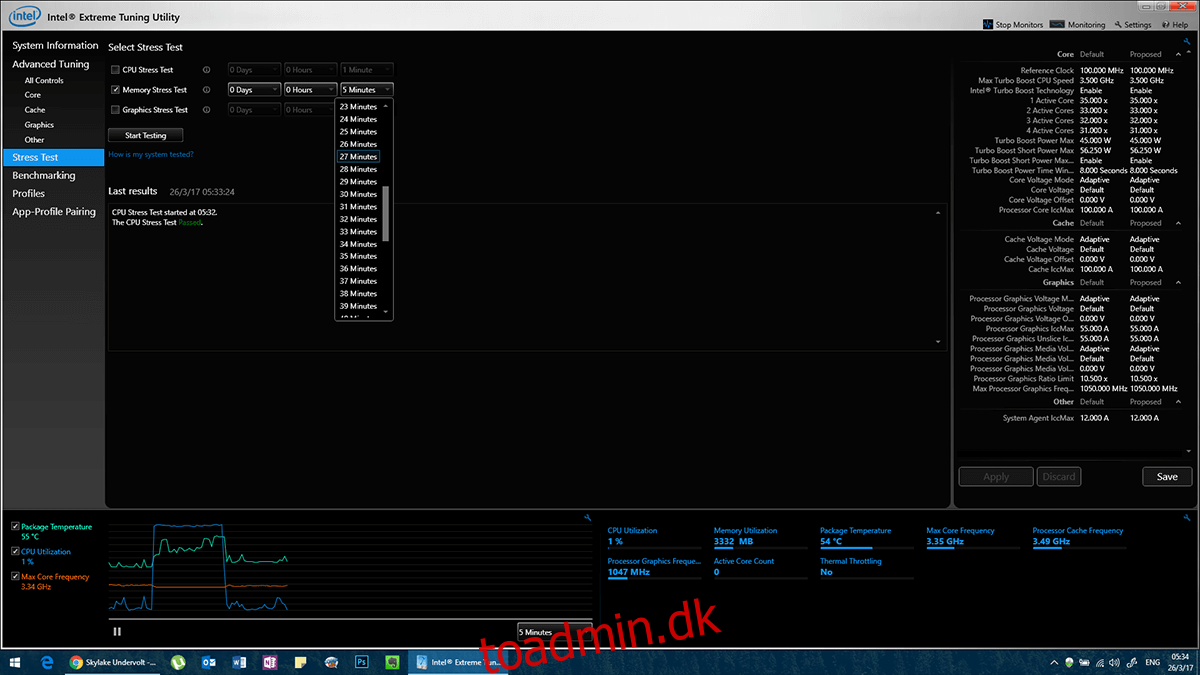
Undervolt
Gå til ‘Core’ under ‘Avanceret tuning’.
Se her ‘Core Voltage Offset’. Hvis dine værdier er standard, vil de alle være i blåt. Hver gang du ændrer en indstilling, bliver den gul i farven. Klik på rullemenuen ved siden af ’Core Voltage Offset’, der siger ‘0.000 V’. Du vil se en liste over spændinger med 0,005 v intervaller. Det du vil gøre er at klikke på denne spænding og scrolle op til når du begynder at se negative spændinger. dvs -0,005 V fordi vi vi undervolter, ikke over. Hvis vi går i plus, sender vi flere volt til processoren og risikerer skade. Negativt er, hvor vi er sikre.
Fra dette tidspunkt fremad er processen trial and error. Indstil den til -0,010 V, og klik på anvend.
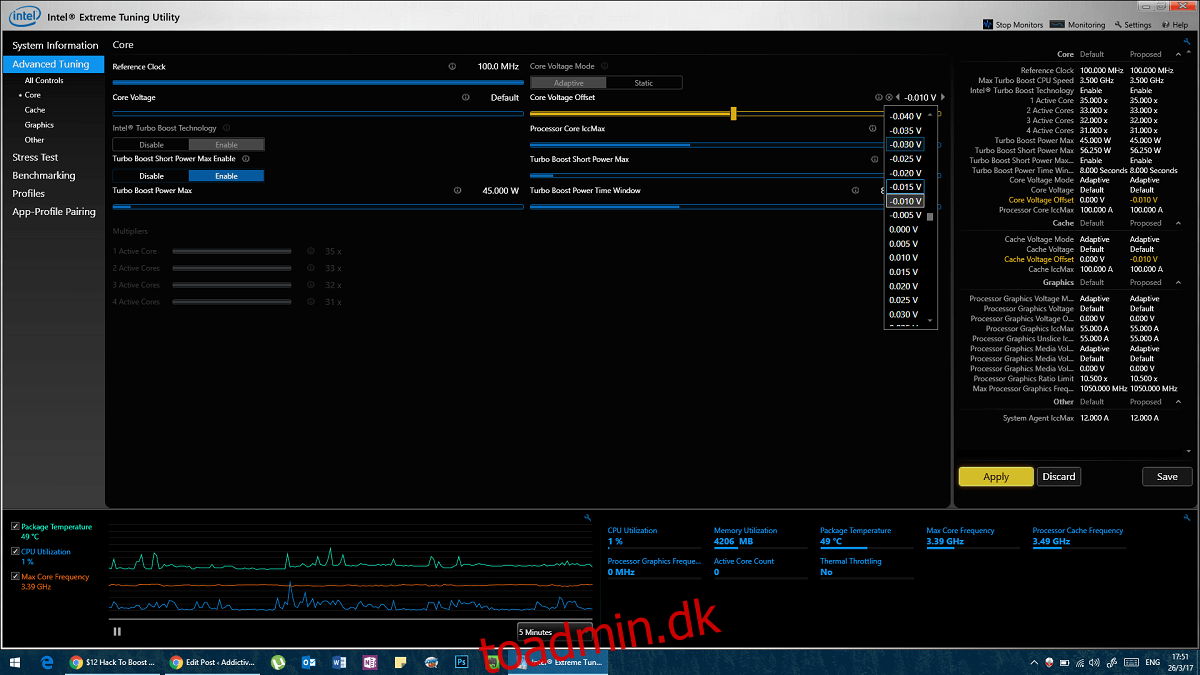
Hvis du mindsker dette gradvist (0,005 V – 0,010 V ad gangen) vil du være i stand til at genstarte uden problemer, men hvis du er brat (0,015V eller mere) ad gangen, så åbner du dig selv for risiko. Efter hver spændingsændring skal du gå til Stresstest og starte en 30 minutters stresstest for at se, om adfærden stemmer overens med din oprindelige test. Den bedste indikator vil være en blå skærm af død. Hvis du har underspændt det for meget, vil systemet gå ned under kraftig belastning. Ved nedbrud skal du genstarte systemet og vende tilbage til spændingen til den sidste indstilling, du testede det på.
Formålet her er at bibeholde den originale ydeevne og samtidig forbruge mindre spænding, så så snart ydeevnen falder, ved vi, at vi er gået for langt, og vi skal bringe den tilbage.
Fortsæt nu med at gøre dette med successive 0,005 volt fald. Dette vil tage lang tid, men du vil finde dit sweet spot og øge din hardwares levetid betragteligt. Når du har fundet den nøjagtige spænding, der ikke får din CPU til at gå ned i 30 minutters stresstest. Du bør udføre en stresstest mere.
Afsluttende prøve
Kør en stresstest i 4-5 timer (mindst), ideelt set bør du lade den køre natten over og tjekke om morgenen om alt fungerer fint (ingen nedbrud altså). I tilfælde af at det gik ned, skal du øge spændingen med 0,005 V og starte forfra.
Alternativt kan du køre et andet stress-/belastningstestværktøj til den længere test, men den test er kritisk, da det er den endelige bekræftelse af en effektiv undervolt.
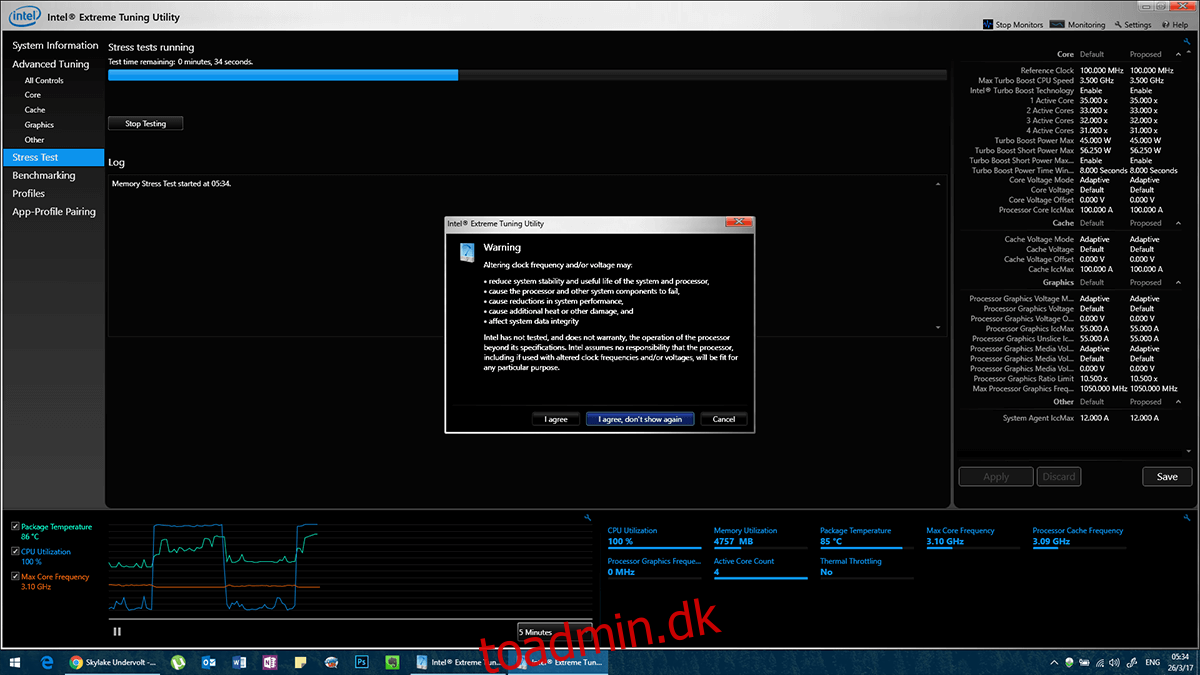
Spillere kan give de samme resultater ved at benchmarke et spil natten over.
Der er andre ting, du kan gøre for at øge ydeevnen ved at bruge den samme eller lavere spænding. Prøv at påføre termisk pasta af høj kvalitet igen. Det er en invasiv proces, der kræver at du fjerner store dele af dit chassis og blotlægger CPU’en. Hvis du er sikker på dine hardwarefærdigheder, eller måske kender nogen, der er det, bør du koble ovenstående proces med genpåføring af termisk pasta. Dit system vil køre meget køligere, og til gengæld vil det også øge levetiden for tilknyttede dele.